استخدام Globalization & Localization
-
في هذا الدرس بنحكي عن الاعدادت configuration المطلوبه لإعداد موقع متعدد اللغات باستخدام ميزة Localisation & Globalization في ASP.NET Core. ستتعلم هنا كيفية إنشاء موقع متعدد اللغات يدعم لغتين: وهي الإنجليزية والعربية.واكيد طبعا بنفس الطريقة بتقدر تضيف لغات حسب الحاجه.
Globalization هي عملية تصميم المواقع التي تدعم الثقافات المختلفة. تضيف Globalization دعمًا للإدخال والعرض والإخراج لمجموعة محددة من نصوص اللغات المختلفة.
Localization هو عملية تكييف globalized site ، الذي قمنا بتطبيقه بالفعل بمعالجته من أجل localizability ، فيما يتعلق ب culture/locale.
public void ConfigureServices(IServiceCollection services)
{
services.AddMvc()
.AddViewLocalization(LanguageViewLocationExpanderFormat.Suffix);
}
using System.Globalization;
using Microsoft.AspNetCore.Localization;
using Microsoft.Extensions.Options;
using Microsoft.AspNetCore.Mvc.Razor;
services.Configure<RequestLocalizationOptions>(options =>
{
var supportedCultures = new[]
{
new CultureInfo("en-US"),
new CultureInfo("ar-jo")
};
options.DefaultRequestCulture = new RequestCulture(culture: "en-US", uiCulture: "en-US");
options.SupportedCultures = supportedCultures;
options.SupportedUICultures = supportedCultures;
});
options.DefaultRequestCulture = new RequestCulture(culture: "en-US", uiCulture: "en-US");
ثالثا:تطبيق الكود التالي فيConfigure() method
// after app.UseRouting();
var locOptions = app.ApplicationServices.GetService<IOptions<RequestLocalizationOptions>>();
app.UseRequestLocalization(locOptions.Value);
ملاحظة :يجب عمل configured ل localization middleware للترجمة قبل أي middleware قد تتحقق من request culture (على سبيل المثال : ()app.UseMvcWithDefaultRoute).
تستفيد Localization Middleware من المكون المسمى RequestCultureProviders لتحديد culture للطلب الحالي الذي ارسل من العميل.
يوجد 3 اناع من RequestCultureProviders والي بتستخدم لتحديد request culture بنجاح. وهذه الاناع هي:
- QueryStringRequestCultureProvider - يتم تمرير culture and ui-culture في query string.
CookieRequestCultureProvider - يتم تعيين culture في ASP.NET Core culture cookie.
AcceptLanguageHeaderRequestCultureProvider - والتي تحصل على culture من لغة المتصفح التي حددها المستخدم.
الخطوة التالية : تطبيق Request Culture
تمام حتي نفهم الموضوع خلونا نعمل Controller باسم GlobalizationController والكود :
using Microsoft.AspNetCore.Mvc;
using System;
using System.Collections.Generic;
using System.Linq;
using System.Threading.Tasks;
namespace StudentsAcademy.Controllers
{
public class GlobalizationController : Controller
{
public IActionResult Index()
{
return View();
}
}
}
وبعدها نعمل View بالنقر يمين فوق index action ونضيف الكود التالي :
@{
ViewData["Title"] = "Home Page";
}
<div class="text-center">
<h1 class="display-4">Welcome</h1>
</div>
@using Microsoft.AspNetCore.Builder
@using Microsoft.AspNetCore.Localization
@using Microsoft.Extensions.Options
@inject IOptions<RequestLocalizationOptions> LocOptions
@{
var requestCulture = Context.Features.Get<IRequestCultureFeature>();
var cultureItems = LocOptions.Value.SupportedUICultures
.Select(c => new SelectListItem { Value = c.Name, Text = c.DisplayName })
.ToList();
ViewBag.message = cultureItems;
}
<form id="cultureForm" asp-action="Index">
<label>Language:</label>
<select onchange="SetCulture(this.value)" asp-for="@requestCulture.RequestCulture.UICulture.Name" asp-items="cultureItems">
</select>
</form>
<table class="table culture-table">
<tr>
<td>Culture</td>
<td>
@requestCulture.RequestCulture.Culture.Name
</td>
</tr>
<tr>
<td>UICulture</td>
<td>
@requestCulture.RequestCulture.UICulture.Name
</td>
</tr>
<tr>
<td>Date</td>
<td>
@DateTime.Now.ToLongDateString()
</td>
</tr>
<tr>
<td>Currency</td>
<td>
@(1000.00.ToString("c"))
</td>
</tr>
<tr>
<td>Number</td>
<td>
@(145.88m.ToString("F2"))
</td>
</tr>
</table>
<script>
function SetCulture(selectedValue) {
var culture = "/?culture=" + selectedValue + "&ui-culture=" + selectedValue;
document.getElementById("cultureForm").action = culture;
document.getElementById("cultureForm").submit();
}
</script>تمام نفهم شو عملنا في الكود:
الهدف من هذا View هو عرض الصفحة حسب اللغة المختارة بحيث يتم تغيير بعض الحقول بناء على اللغة مثال : التاريخ، العملة ... الخ.
تمام نرجع للكود واكيد بتشوف في البداية استخدمنا مجموعه من namespaces وهي :
@using Microsoft.AspNetCore.Builder
@using Microsoft.AspNetCore.Localization
@using Microsoft.Extensions.Options
بعد هيك اضفنا الكود:
@inject IOptions<RequestLocalizationOptions> LocOptions@{
var requestCulture = Context.Features.Get<IRequestCultureFeature>();
var cultureItems = LocOptions.Value.SupportedUICultures
.Select(c => new SelectListItem { Value = c.Name, Text = c.DisplayName })
.ToList();
ViewBag.message = cultureItems;
}استخدمنا الامر ()Context.Features.Get بهدف الحصول على culture المطلوبة من العميل. وبعدها رجعنا كل culture الي تم تعريفها في startup وتم تخزينها في List بهدف عرضها في Dropdown List للاختيار بينهم.
الكود التالي هو:
<form id="cultureForm" asp-action="Index">
<label>Language:</label>
<select onchange="SetCulture(this.value)" asp-for="@requestCulture.RequestCulture.UICulture.Name" asp-items="cultureItems">
</select>
</form>
في هذا الكود عرفنا form باسم cultureForm بحيث يكون مربوط مع action المسمى index عند الاختيار ، وعرفنا javascript function لاجراء التغيير المطلوب onchange="SetCulture(this.value)" واستخدمنا الكود asp-items="cultureItems" لعرض القيم culture داخل Dropdown .
كود JavaScript هو :
<script>
function SetCulture(selectedValue) {
var culture = "/?culture=" + selectedValue + "&ui-culture=" + selectedValue;
document.getElementById("cultureForm").action = culture;
document.getElementById("cultureForm").submit();
}
</script>
استقبلنا قيمة culture وبعثناها في query string بالاسماء culture & ui-culture وبعدها عملنا submitل Form
الكود المتبقي هو كود HTML عادي عرضنا فيها Culture باسخدام الامر :
@requestCulture.RequestCulture.Culture.Name
و UICulture باستخدام الامر :
@requestCulture.RequestCulture.UICulture.Nameوالتاريخ والعملة والارقام.
تمام نشغل الصفحة ونشوف النتيجة:
اكيد بتكون النتيجة عرض اللغات المدعومه في الموقع ب Dropdown List جرب تغير القيم وشوف نتيجة التغيير في الصفحه.
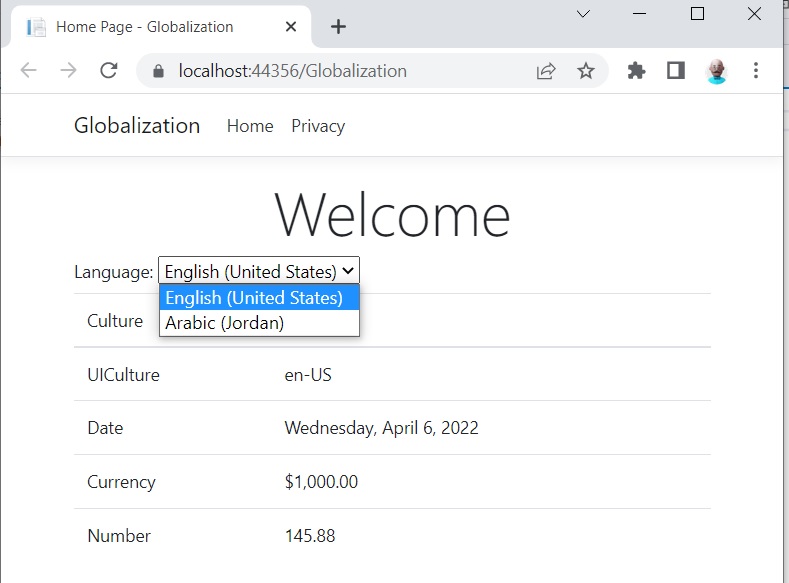
تمام
نفهم شو هي RequestCultureProvider
عندما يبدأ المستعرض بارسال طلب إلى Server. يجب أن تكون هناك طريقة لتحديد culture التي تم طلبها من العميل.وهذه اعملية تتم بواسطة RequestCultureProviders.يوجد 3 اناع من هذا RequestCultureProviders هي:
- QueryStringRequestCultureProvider
CookieRequestCultureProvider
AcceptLanguageHeaderRequestCultureProvider
https://localhost:44356/?culture=ar-JO&ui-culture=ar-JO
public IActionResult Cookie()
{
return View();
}
[HttpPost]
public IActionResult Cookie(string culture)
{
Response.Cookies.Append(
CookieRequestCultureProvider.DefaultCookieName,
CookieRequestCultureProvider.MakeCookieValue(new RequestCulture(culture)),
new CookieOptions { Expires = DateTimeOffset.UtcNow.AddMonths(1) }
);
return RedirectToAction("Cookie");
}
اكيد لاحظت ان في هاذي الطريقة استخدمنا Parameter من نوع String مع action . وهذا Parameter هو قيمة culture المرسلة من المستخدم في المتصفح.ثم استخدمنا MakeCookieValue action لإنشاء cookie هذا.
تمام الان خلونا نعمل View لهاذ action وبكون الكود :
@{
ViewData["Title"] = "Cookie Page";
}
<div class="text-center">
<h1 class="display-4">Welcome</h1>
</div>
@using Microsoft.AspNetCore.Builder
@using Microsoft.AspNetCore.Localization
@using Microsoft.Extensions.Options
@inject IOptions<RequestLocalizationOptions> LocOptions
@{
var requestCulture = Context.Features.Get<IRequestCultureFeature>();
var cultureItems = LocOptions.Value.SupportedUICultures
.Select(c => new SelectListItem { Value = c.Name, Text = c.DisplayName })
.ToList();
}
<form asp-action="Cookie" method="post">
<label>Language:</label>
<select name="culture" onchange="this.form.submit()" asp-for="@requestCulture.RequestCulture.UICulture.Name" asp-items="cultureItems">
</select>
</form>
<table class="table culture-table">
<tr>
<td>Culture</td>
<td>
@requestCulture.RequestCulture.Culture.Name
</td>
</tr>
<tr>
<td>UICulture</td>
<td>
@requestCulture.RequestCulture.UICulture.Name
</td>
</tr>
<tr>
<td>Date</td>
<td>
@DateTime.Now.ToLongDateString()
</td>
</tr>
<tr>
<td>Currency</td>
<td>
@(1000.00.ToString("c"))
</td>
</tr>
<tr>
<td>Number</td>
<td>
@(145.88m.ToString("F2"))
</td>
</tr>
</table>اكيد لاحظت ان الكود هو نفس الكود السابق باستثناء form block التي تشير إلى "asp-action="Cookie عند الإرسال. بالاضافة الى تغيير onchange event الخاص بكود Javascript
شغل الصحفة بادخال الرابط :
https://localhost:44356/Globalization/Cookie
واكيد بتكوت النتيجة كالتالي(جرب تغير باللغة وشوف النتيجة)
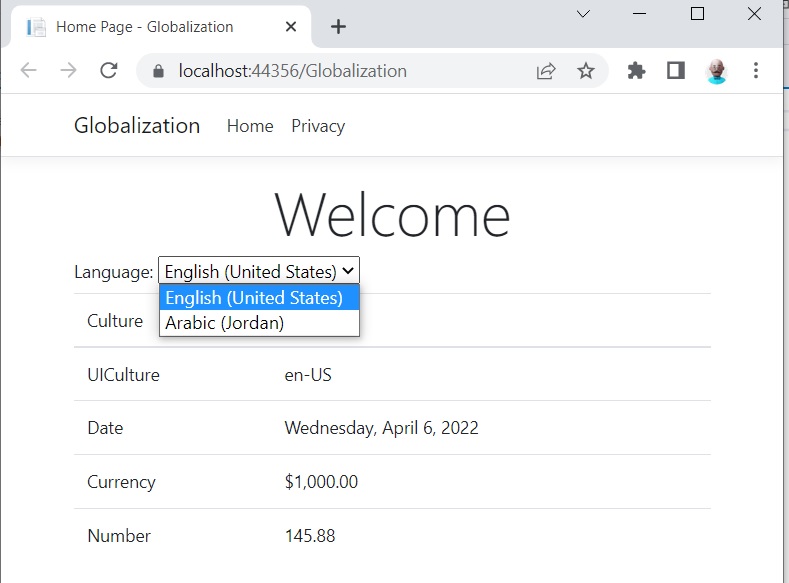
افتح الآن " Developer Tools" في متصفحك وانتقل إلى علامة ‘Application’ tab. يمكنك العثور على cookie هذا في قسم " Cookies ".
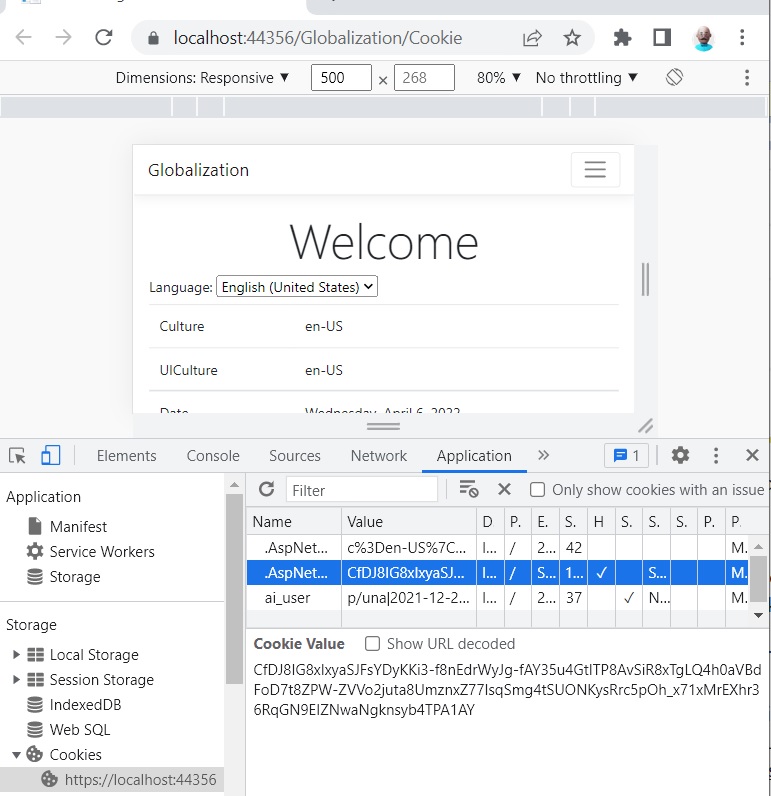
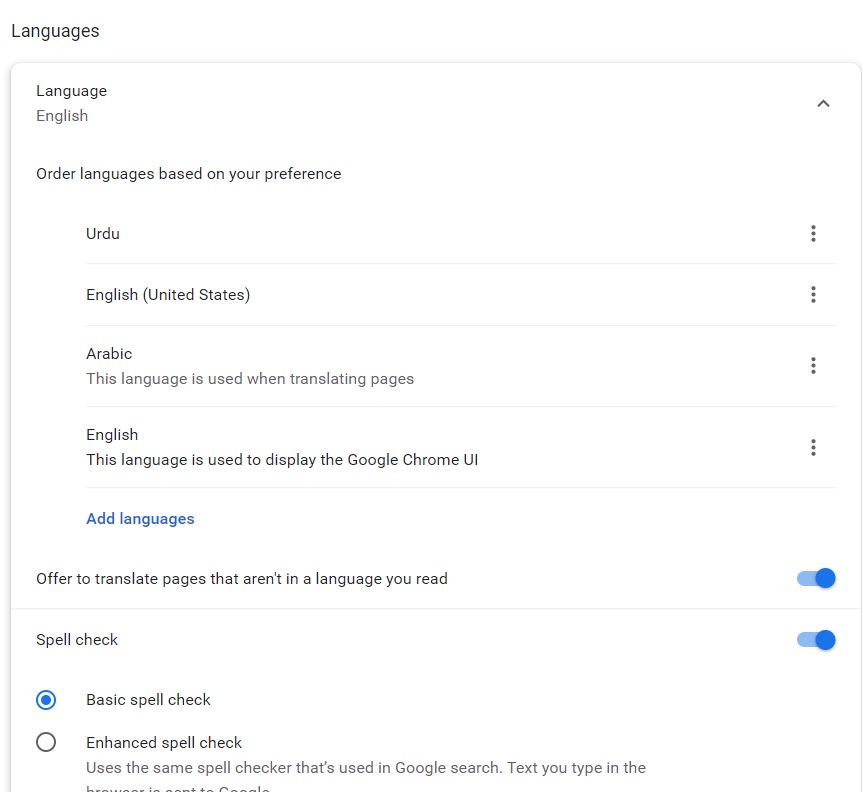
public IActionResult Browser()
{
return View();
}
@{
ViewData["Title"] = "Browser Page";
}
<div class="text-center">
<h1 class="display-4">Welcome</h1>
</div>
<table class="table culture-table">
<tr>
<td>Date</td>
<td>
@DateTime.Now.ToLongDateString()
</td>
</tr>
<tr>
<td>Currency</td>
<td>
@(1000.00.ToString("c"))
</td>
</tr>
<tr>
<td>Number</td>
<td>
@(145.88m.ToString("F2"))
</td>
</tr>
</table>https://localhost:44356/Home/Browser


اترك تعليقك